Cara Mengubah Nama Epik Anda

Epic Games semakin populer akhir-akhir ini, menarik banyak perhatian sejak dirilisnya video game-nya Fortnite. Akibatnya, sekarang ada lebih banyak akun Epic aktif daripada sebelumnya, dan lebih banyak akun aktif berarti lebih banyak perubahan nama. Jika Anda juga ingin mengubah nama tampilan Anda di Epic Games, yang termasuk Fortnite, tetap bersama kami untuk melihat caranya.
verifikasi email
Ada beberapa pengaturan yang terkait dengan akun Epic Games Anda yang tidak dapat Anda ubah sampai Anda memverifikasi email / akun Anda untuk tujuan keamanan. Nama tampilan adalah salah satunya. Melihat apakah Anda telah memverifikasi atau tidak, tidak sulit untuk dilakukan:
- Buka beranda Epic Games.
- Jika Anda belum masuk, klik tombol "Masuk" di sudut kanan atas dan ketik kredensial masuk Anda. Saat Anda siap, klik "Masuk."
- Setelah masuk, tombol "Log In" akan diubah dengan tombol yang serupa, kali ini dengan nama Epic Anda sebagai labelnya. Arahkan kursor ke atasnya untuk melihat opsi tambahan.
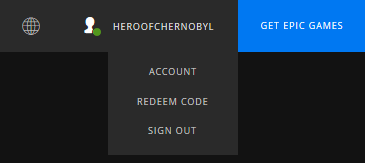
- Pilih "Akun."
- Ini akan membawa Anda langsung ke "Detail pribadi." Jika email Anda tidak diverifikasi, akan ada pemberitahuan dengan hyperlink di atasnya. Klik tautan untuk meminta email tempat Anda dapat memverifikasi akun.
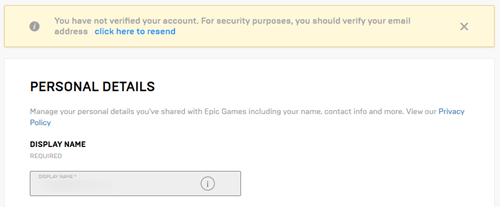
- Anda akan menerima email dengan sangat cepat. Ketika Anda melakukannya, buka dan klik tombol "Verifikasi email Anda". Atau, Anda dapat membuka tautan yang disediakan tepat di bawah tombol.
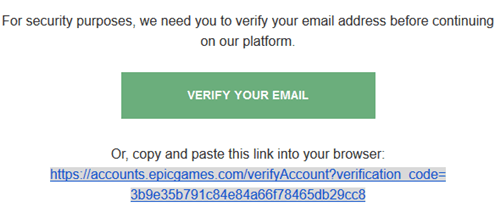
- Tautan membawa Anda ke layar "terima kasih". Klik pada "Lanjutkan."
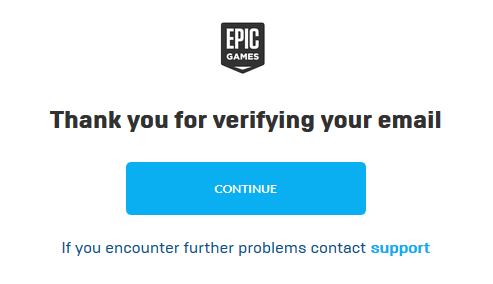
Ubah Nama Tampilan
Sekarang setelah Anda memverifikasi akun Epic Games, Anda dapat dengan mudah mengubah nama pengguna:
- Arahkan kursor ke tombol dengan nama Epic Anda dan klik "Akun." Jika Anda tidak masuk, lakukan itu dulu.
- Opsi "Nama Tampilan" adalah yang pertama dalam daftar. Karena sekarang Anda dapat mengeditnya, ubahlah ke nama yang Anda inginkan dan tekan Enter.
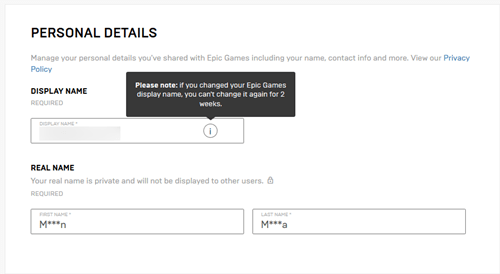
- Jendela berbatasan merah baru akan muncul tepat di bawah kotak centang nama tampilan, meminta Anda untuk mengonfirmasi bahwa Anda ingin mengubah nama tampilan. Untuk melakukan ini, ketik ulang nama tampilan baru Anda di kotak teks baru.
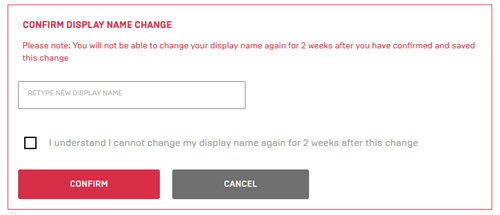
- Jika Anda baik-baik saja dengan tidak dapat mengubah nama tampilan dalam dua minggu ke depan, centang kotak.
- Klik pada tombol merah "Konfirmasi".
Hal Lain yang Dapat Anda Tetapkan Dalam Akun Epik Anda
Pengawasan orang tua
Jika Anda khawatir tentang aktivitas online anak Anda, Anda harus mempertimbangkan untuk mengaktifkan kontrol orangtua. Pengaturan kontrol orang tua terletak di dekat bagian bawah tab "Umum" dari pengaturan akun Epic. Klik "Aktifkan Kontrol Orang Tua" untuk mengaktifkan pengaturan ini.
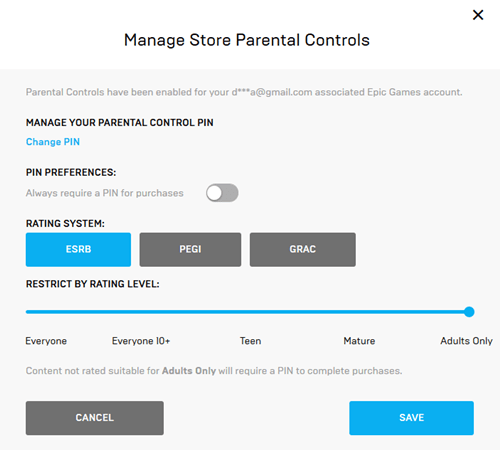
Saat mengaktifkannya untuk pertama kali, Epic akan meminta Anda untuk memasukkan kode PIN enam digit baru yang akan berfungsi sebagai kata sandi. Dengan opsi ini disetel, Anda dapat mencegah anak Anda dari membeli apa pun yang tidak sesuai umur. Bahkan memungkinkan Anda memilih sistem peringkat sehingga Anda dapat membuat batasan berdasarkan tingkat peringkat.
Perubahan Kata Sandi
Jika Anda memiliki akun Epic dan ingin mengubah kata sandi Anda, buka tab "Kata Sandi & Keamanan" di pengaturan akun Anda. Yang Anda butuhkan hanyalah kata sandi Anda saat ini dan kata sandi baru yang Anda inginkan (dua kali untuk memastikan Anda tidak salah mengetik). Perlu diingat, bahwa ada aturan yang harus Anda ikuti, yang bisa dilihat di sebelah kanan.
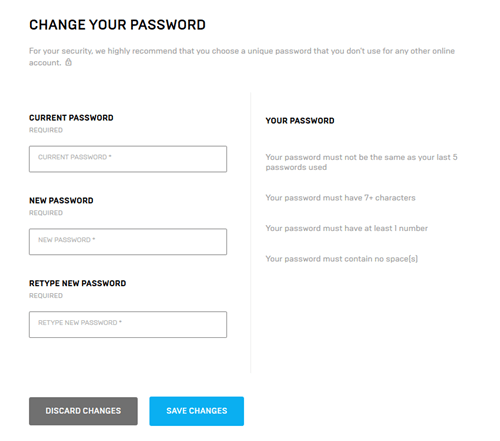
Otentikasi Dua Faktor
Jika Anda khawatir tentang keamanan akun Anda, Anda dapat mengamankannya lebih lanjut dengan ponsel atau email Anda. Anda dapat menemukan pengaturan otentikasi dua faktor di tab "Kata Sandi & Keamanan".
Klik pada "Enable Authenticator App" untuk melihat bagaimana Anda dapat mengaktifkan otentikasi dua faktor, kecuali jika Anda ingin melakukannya melalui email. Ketika diklik, "Aktifkan Otentikasi Email" akan mengirim kode keamanan ke email Anda, yang kemudian harus Anda masukkan dalam kotak teks "Kode Keamanan".
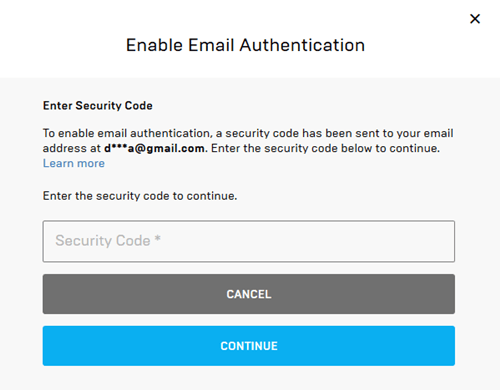
Game Aktif
Seperti yang Anda lihat, mengubah nama akun Epic sangat mudah. Jangan lupa bahwa Anda tidak dapat mengubah kata sandi kembali ke yang lebih lama, dan jika Anda ingin mengubah nama pengguna lagi, Anda harus menunggu beberapa saat.
Apa saja nama akun Epik terbaik yang pernah Anda lihat? Bagaimana dengan yang paling lucu? Beri tahu kami di komentar.


![Memperbarui Galaxy Y S5360 ke DXLF2 Android 2.3.6 (Singapura) ROM Resmi [HOW TO]](../wp-content/uploads/2019/08/Memperbarui-Galaxy-Y-S5360-ke-DXLF2-Android-2.3.6-Singapura-ROM.jpg)

